Como gerir aplicações no seu smartphone Galaxy
O seu dispositivo permite-lhe transferir, gerir e desinstalar uma diversidade de aplicações. Algumas aplicações podem ter sido carregadas por predefinição no seu dispositivo.
Cada aplicação tem os seus próprios requisitos mínimos para funcionar. Geralmente, as aplicações maiores e mais complexas irão necessitar do sistema operativo mais recente para funcionarem devidamente. Os dispositivos mais antigos não conseguirão instalar determinadas aplicações e algumas aplicações podem requerer a instalação de um cartão-SIM, por ex. o WhatsApp.
Terá de criar uma Conta Google e uma Conta Play Store antes de poder transferir aplicações usando a Play Store, ou uma Conta Samsung para transferir aplicações da Galaxy Apps.
Nota importante: Os passos serão os mesmos em cada dispositivo, mas os ícones e ecrã poderão divergir ligeiramente das imagens abaixo, dependendo assim do seu dispositivo, sistema operativo e tema.
Pode abrir o ecrã de Aplicações deslizando o dedo para cima ou para baixo no ecrã Inicial. Para voltar ao ecrã Inicial, deslize o dedo para cima ou para baixo no ecrã de Aplicações.

Alternativamente, pode tocar no Ícone Apps para ir para o ecrã de Aplicações. Se o ícone Apps não aparecer no seu ecrã, siga os passos abaixo:
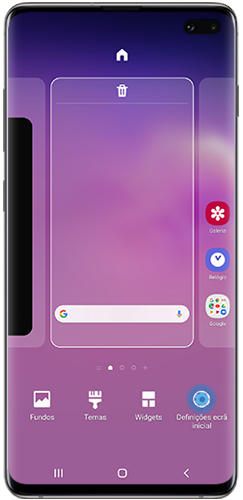
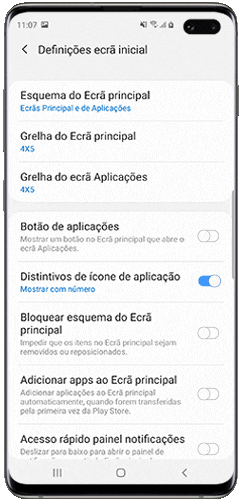
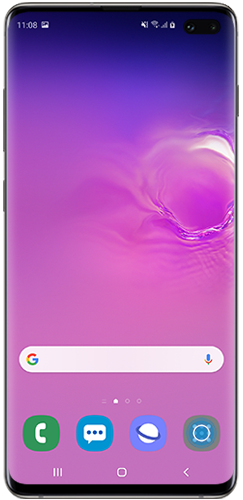
Para transferir uma aplicação para o seu dispositivo, siga os passos abaixo:

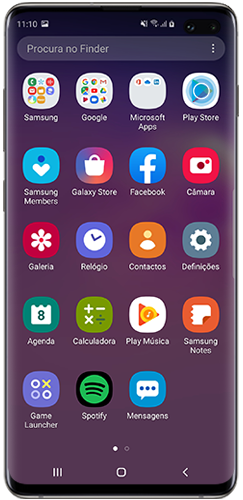
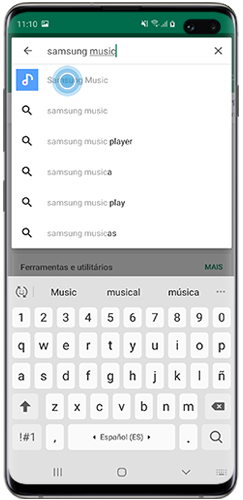

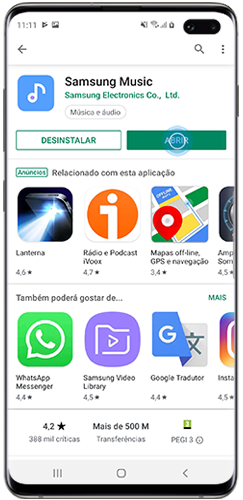
Para mover uma aplicação para o seu dispositivo, siga os passos abaixo:
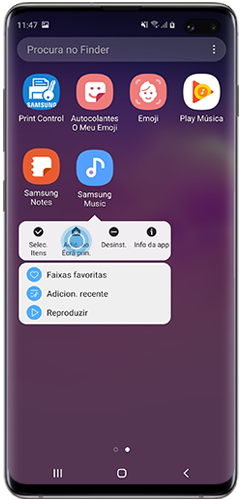
Nota importante: Se uma aplicação já estiver na página Inicial, toque longamente na aplicação e selecione “Remover do ecrã inicial”.
Se desejar organizar as suas aplicações, basta tocar longamente na aplicação e arrastá-la para a sua localização favorita.
Pode agrupar aplicações em pastas para manter o seu ecrã arrumado e facilitar o acesso/início das aplicações. Para as versões Android 8.0 e 9.0 tem duas formas de o fazer:
Ou:
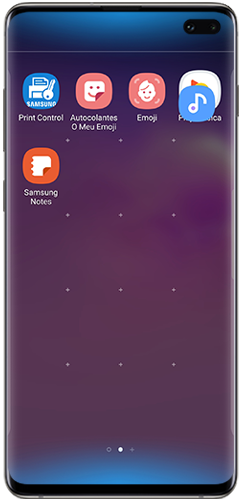
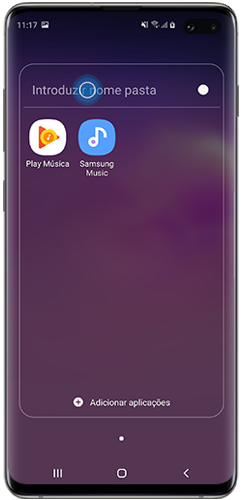
Ou então:
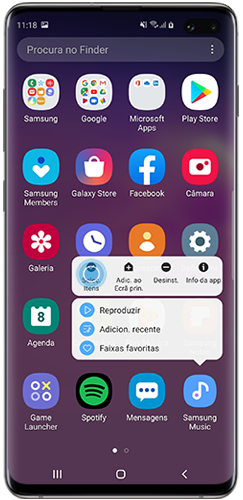

Para adicionar mais aplicações, toque em “Adicionar aplicações” na pasta, selecione as aplicações e toque em “Adicionar”. Pode igualmente adicionar uma aplicação arrastando-a para a pasta.
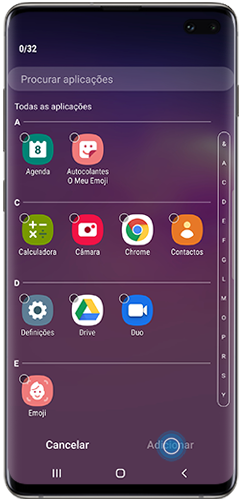
Para eliminar uma pasta, toque longamente numa pasta e, em seguida, toque em “Eliminar pasta”. Apenas a pasta será apagada. As aplicações da pasta serão recolocadas no Ecrã de aplicações.
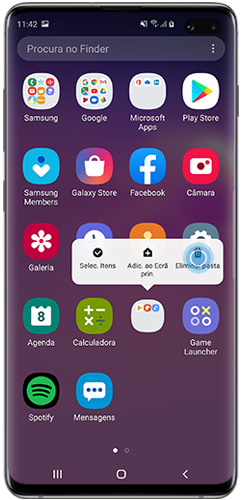
Para desinstalar uma aplicação transferida, basta tocar longamente na aplicação e selecionar a opção “Desinstalar”.
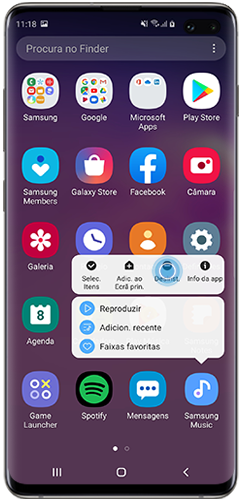
Toque em “Ok” para confirmar uma eliminação.
Existem algumas aplicações predefinidas que não podem ser desinstaladas do dispositivo. Estas podem ser desativadas tocando longamente na aplicação e selecionando a opção “Desativar”.
Obrigado pelo seu feedback
Responda a todas as perguntas, por favor.